罗技无线鼠标接收器无法配对的解决方法 罗技无线鼠标配对不成功的原因和解决方案
更新时间:2023-08-11 10:51:13作者:jiang
罗技无线鼠标接收器无法配对的解决方法,罗技无线鼠标是我们日常工作和生活中常用的电脑配件之一,然而有时候我们会遇到无法配对的问题,无法成功配对的原因可能有很多,比如电池电量不足、接收器与鼠标的距离过远、接收器与电脑的连接问题等等。不过不要担心接下来我将为大家介绍一些解决罗技无线鼠标配对不成功的方法,希望能帮助大家快速解决这个问题。
具体步骤如下:
1、首先下载并安装一个罗技SetPoint的驱动软件,这是一个罗技连接实用程序,里面包含了一个罗技对码工具。
2、一般路径在:C:Program FilesLogitechSetPointP 里面,找到 ConnectUtility.exe 程序文件,运行之。
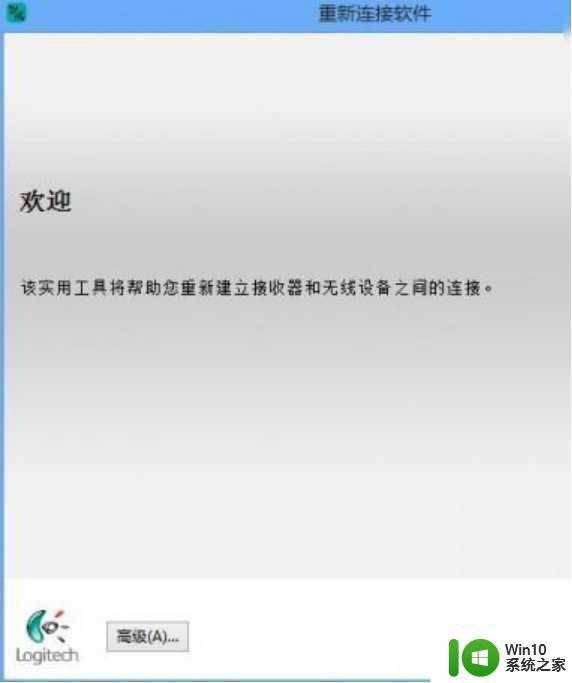
3、按照界面的说明的,关闭鼠标开关,然后等几秒再打开,如果识别了此鼠标,就会跳转到下一个界面。
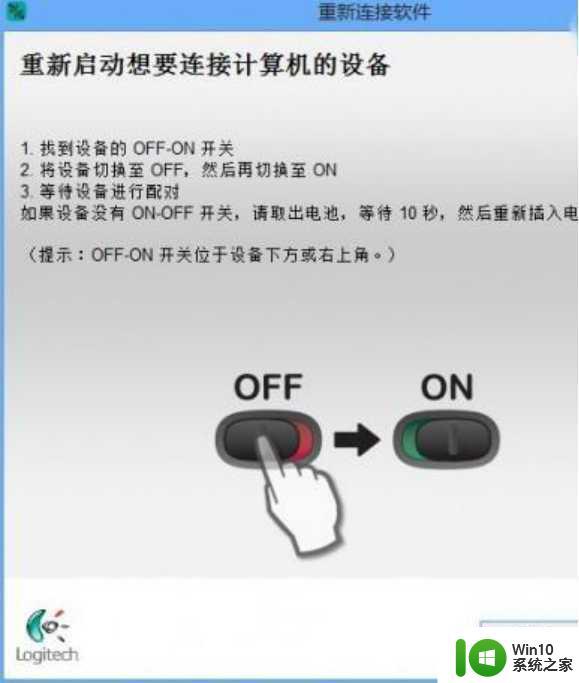
4、这时候,鼠标就可以正常使用了。输入设备名称,点击“请确认设备是否在工作”,再点击“下一步”按钮就行了。
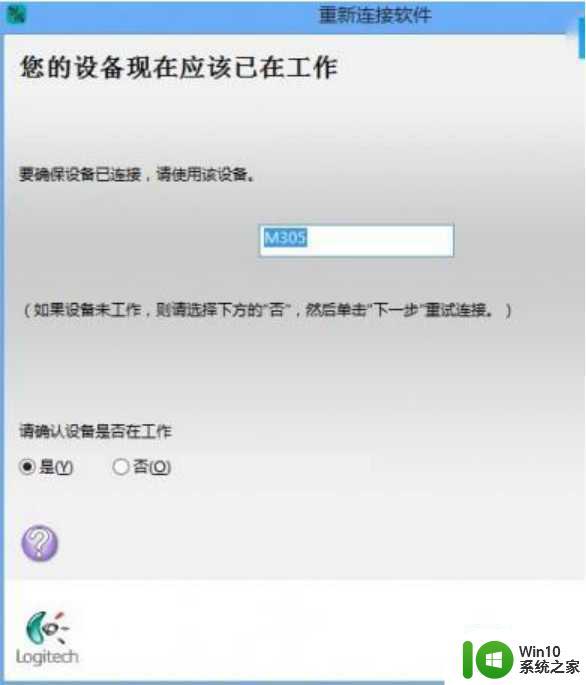
以上是解决罗技无线鼠标接收器无法配对的方法,如果您遇到这种情况,请按照以上步骤进行解决,希望这些方法能够对您有所帮助。
罗技无线鼠标接收器无法配对的解决方法 罗技无线鼠标配对不成功的原因和解决方案相关教程
- 罗技无线鼠标接收器怎么配对 罗技无线鼠标接收器配对步骤
- 罗技蓝牙鼠标配对教程 罗技蓝牙鼠标连接问题解决方案
- 无线鼠标接收器的配对步骤 无线鼠标接收器如何配对
- 罗技无线鼠标接收器丢失后如何补救 怎样解决罗技无线鼠标接收器丢失问题
- logitech无线鼠标连接电脑的步骤 罗技无线鼠标连接电脑的方法
- 罗技无线鼠标无法连接怎么办 罗技无线鼠标没有信号怎么解决
- 教你调节电脑罗技无线鼠标的方法 如何设置电脑罗技无线鼠标
- 罗技g502鼠标按键功能图解 罗技G502鼠标按键功能设置方法
- 无线鼠标接收器丢失后如何重新配对 如何购买替代的无线鼠标接收器
- 电脑蓝牙鼠标连接方法 无线鼠标与电脑的配对步骤
- 罗技鼠标设置宏的方法 罗技鼠标宏设置教程
- 无线鼠标连接电脑的步骤和注意事项 如何配对无线鼠标并在电脑上使用
- U盘装机提示Error 15:File Not Found怎么解决 U盘装机Error 15怎么解决
- 无线网络手机能连上电脑连不上怎么办 无线网络手机连接电脑失败怎么解决
- 酷我音乐电脑版怎么取消边听歌变缓存 酷我音乐电脑版取消边听歌功能步骤
- 设置电脑ip提示出现了一个意外怎么解决 电脑IP设置出现意外怎么办
电脑教程推荐
- 1 w8系统运行程序提示msg:xxxx.exe–无法找到入口的解决方法 w8系统无法找到入口程序解决方法
- 2 雷电模拟器游戏中心打不开一直加载中怎么解决 雷电模拟器游戏中心无法打开怎么办
- 3 如何使用disk genius调整分区大小c盘 Disk Genius如何调整C盘分区大小
- 4 清除xp系统操作记录保护隐私安全的方法 如何清除Windows XP系统中的操作记录以保护隐私安全
- 5 u盘需要提供管理员权限才能复制到文件夹怎么办 u盘复制文件夹需要管理员权限
- 6 华硕P8H61-M PLUS主板bios设置u盘启动的步骤图解 华硕P8H61-M PLUS主板bios设置u盘启动方法步骤图解
- 7 无法打开这个应用请与你的系统管理员联系怎么办 应用打不开怎么处理
- 8 华擎主板设置bios的方法 华擎主板bios设置教程
- 9 笔记本无法正常启动您的电脑oxc0000001修复方法 笔记本电脑启动错误oxc0000001解决方法
- 10 U盘盘符不显示时打开U盘的技巧 U盘插入电脑后没反应怎么办
win10系统推荐
- 1 番茄家园ghost win10 32位官方最新版下载v2023.12
- 2 萝卜家园ghost win10 32位安装稳定版下载v2023.12
- 3 电脑公司ghost win10 64位专业免激活版v2023.12
- 4 番茄家园ghost win10 32位旗舰破解版v2023.12
- 5 索尼笔记本ghost win10 64位原版正式版v2023.12
- 6 系统之家ghost win10 64位u盘家庭版v2023.12
- 7 电脑公司ghost win10 64位官方破解版v2023.12
- 8 系统之家windows10 64位原版安装版v2023.12
- 9 深度技术ghost win10 64位极速稳定版v2023.12
- 10 雨林木风ghost win10 64位专业旗舰版v2023.12